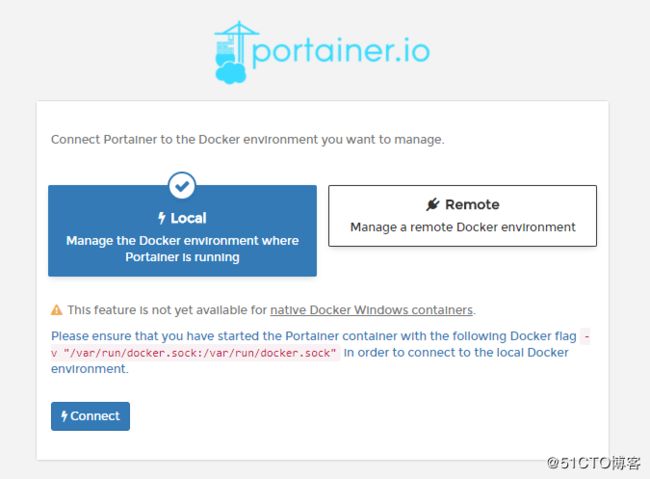准备打算周末捣鼓一下docker
目标,centos 安装docker ,搭建docker 可视化管理界面
1. CentOS7安装docker 镜像
网上找出阿里云的docker 使用镜像,
阿里云网址
https://yq.aliyun.com/articles/110806
安装命令
# step 1: 安装必要的一些系统工具 sudo yum install -y yum-utils device-mapper-persistent-data lvm2 # Step 2: 添加软件源信息 sudo yum-config-manager --add-repo http://mirrors.aliyun.com/docker-ce/linux/centos/docker-ce.repo # Step 3: 更新并安装 Docker-CE sudo yum makecache fast sudo yum -y install docker-ce # Step 4: 开启Docker服务 sudo service docker start
# 注意: # 官方软件源默认启用了最新的软件,您可以通过编辑软件源的方式获取各个版本的软件包。例如官方并没有将测试版本的软件源置为可用,你可以通过以下方式开启。同理可以开启各种测试版本等。 # vim /etc/yum.repos.d/docker-ce.repo # 将 [docker-ce-test] 下方的 enabled=0 修改为 enabled=1 # # 安装指定版本的Docker-CE: # Step 1: 查找Docker-CE的版本: # yum list docker-ce.x86_64 --showduplicates | sort -r # Loading mirror speeds from cached hostfile # Loaded plugins: branch, fastestmirror, langpacks # docker-ce.x86_64 17.03.1.ce-1.el7.centos docker-ce-stable # docker-ce.x86_64 17.03.1.ce-1.el7.centos @docker-ce-stable # docker-ce.x86_64 17.03.0.ce-1.el7.centos docker-ce-stable # Available Packages # Step2 : 安装指定版本的Docker-CE: (VERSION 例如上面的 17.03.0.ce.1-1.el7.centos) # sudo yum -y install docker-ce-[VERSION]
centos 使用的服务 由service 同样可以使用 systemctl start docker 启动docker 服务
使用 docker version 查看安装的docker 版本
本机安装完成,接下来开始搭建docker 的操作和可视化环境
借鉴博客http://blog.51cto.com/ganbing/2083051
portainer
# 下载镜像
docker pull portainer/portainer
运行portainer
docker run -d -p 9000:9000 -v /var/run/docker.sock:/var/run/docker.sock -v portainer_data:/data portainer/portainer
访问以上 路径 localhost:9000 便能访问
注意:从上图可以看出,有提示需要挂载本地 /var/run/docker.socker与容器内的/var/run/docker.socker连接。因此,在启动时必须指定该挂载文件。
- 进入后可以对容器、镜像、网络、数据卷等进行管理,如下图:
docker 使用tomcat
#1.下载tomcat
docker pull docker.io/tomcat
#2 查看是否已经成功下载
docker images
#3 启动 tomcat
docker run -p 8081:8080 docker.io/tomcat
**8081 使用的是宿主计算机端口,8080 是tomcat 服务端口
部署应用
docker ps # 使用以下命令来查看正在运行的容器
![]()
进入容器查看信息
docker exec -it 3cb492a27475 /bin/bash #中间那个是容器id(CONTAINER_ID)
把war包丢到宿主机 在丢到container里面丢到tomcat/webapps
docker cp NginxDemo.war 3cb492a27475 :/usr/local/tomcat/webapps
重启容器
docker run -p 8081:8080 docker.io/tomcat